Einleitung:
Wie wir alle wissen, ist Speicherplatz in jedem Computersystem sehr wichtig. Wenn unserem System dieser Speicherplatz ausgeht, können wir nichts darauf installieren. Manchmal installieren wir bestimmte Programme, die wir überhaupt nicht brauchen. Oder wir installieren sogar solche Programme, die wir für eine sehr kurze Zeitspanne benötigen. Nach Ablauf dieser Zeit verwenden wir diese Programme nicht mehr. In einem solchen Szenario ist es sehr ratsam, solche Programme so schnell wie möglich zu deinstallieren.
In diesem Artikel teilen wir Ihnen die vier verschiedenen Methoden zum Deinstallieren von Programmen von Debian 10 mit.
Methoden zum Deinstallieren von Programmen von Debian 10:
Zum Deinstallieren von Programmen von Debian 10 können Sie eine der vier unten erläuterten Methoden befolgen:
Methode Nr. 1:Deinstallieren Sie Programme von der Debian 10-GUI:
Um Programme von der Debian 10 GUI zu deinstallieren, müssen Sie nach dem Software Center suchen. Dazu müssen Sie in der Aktivitäten-Suchleiste danach suchen, „Software“ eingeben und dann auf das Software-Suchergebnis klicken, wie in der folgenden Abbildung hervorgehoben:
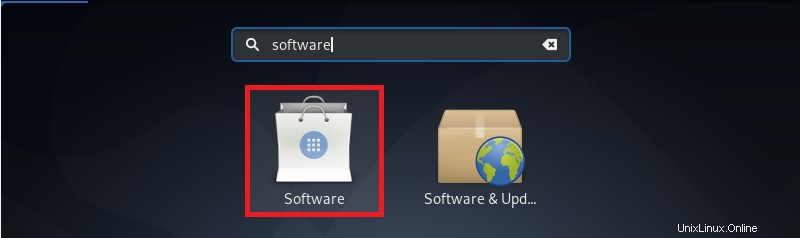
Dadurch wird das Software-Center-Fenster in Debian 10 gestartet. Sie müssen auf die Registerkarte „Installiert“ wechseln, um eine Liste aller installierten Programme anzuzeigen. Aus dieser Liste können Sie jedes Programm Ihrer Wahl entfernen. Wir wollten das Terminal Thai X entfernen. Aus diesem Grund haben wir auf die Schaltfläche Entfernen geklickt, die sich neben diesem Programm befindet, wie in der folgenden Abbildung hervorgehoben:
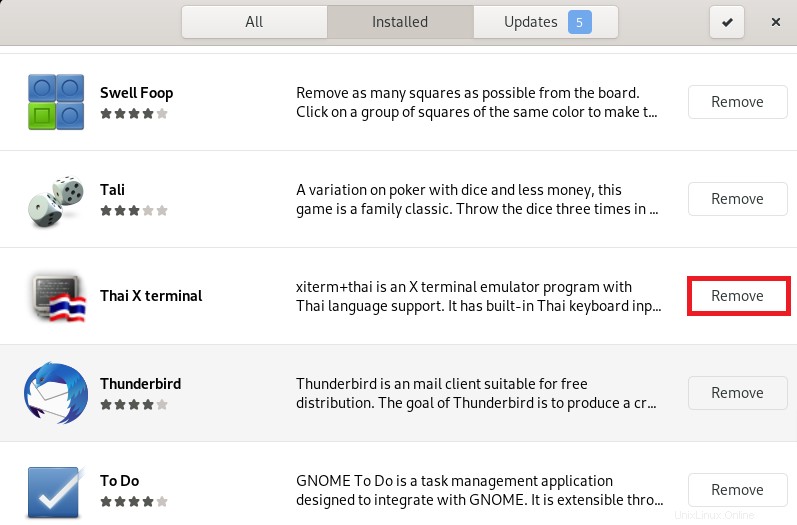
Sobald Sie auf diese Schaltfläche klicken, erscheint ein Bestätigungsdialog auf Ihrem Bildschirm. Sie müssen in diesem Dialog auf die Option Entfernen klicken, wie in der folgenden Abbildung hervorgehoben:
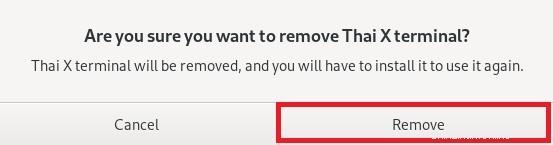
Ihr Debian 10-System fragt nach einer Authentifizierung. Nachdem Sie Ihr Passwort eingegeben haben, müssen Sie auf die Schaltfläche Authentifizieren klicken und Ihr ausgewähltes Programm wird deinstalliert.
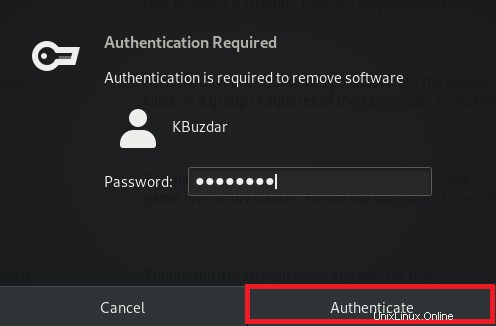
Methode Nr. 2:Deinstallieren Sie Programme von Debian 10 durch den Befehl „apt-get remove“:
Diese Methode wird verwendet, wenn Sie nur ein Programm ohne seine Konfigurationsdateien deinstallieren möchten. Um den Befehl „apt-get remove“ zum Deinstallieren von Programmen aus Debian 10 zu verwenden, müssen Sie ihn folgendermaßen ausführen:
sudo apt-get remove ProgramName
Hier müssen Sie ProgramName durch den Namen des Programms ersetzen, das Sie deinstallieren möchten. Wir wollten Thunderbird wie im Bild unten gezeigt deinstallieren:

Es dauert einige Sekunden, bis der Vorgang abgeschlossen ist, und Thunderbird wird von Ihrem Debian 10-System entfernt, wie im folgenden Bild gezeigt:
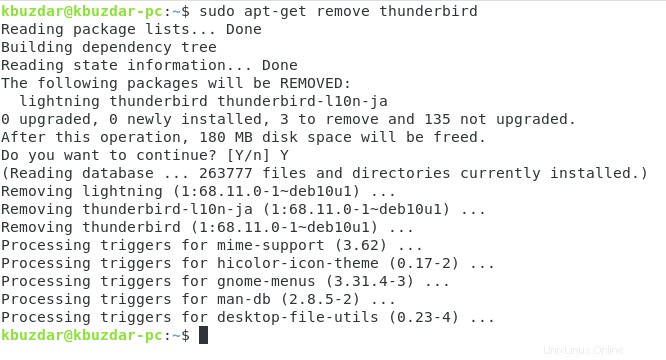
Sie können dies auch überprüfen, indem Sie im Menü Aktivitäten nach Thunderbird suchen. Sie können es nicht mehr finden, wie im folgenden Bild gezeigt:
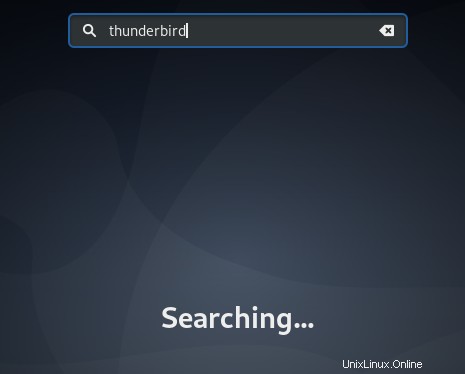
Methode Nr. 3:Deinstallieren Sie Programme von Debian 10 durch den Befehl „apt-get purge“:
Diese Methode wird verwendet, wenn Sie ein Programm zusammen mit seinen Konfigurationsdateien deinstallieren möchten. Um den Befehl „apt-get purge“ zu verwenden, um Programme von Debian 10 zu deinstallieren, müssen Sie ihn folgendermaßen ausführen:
sudo apt-get purge ProgramName
Hier müssen Sie ProgramName durch den Namen des Programms ersetzen, das Sie deinstallieren möchten. Wir wollten Kontact wie im Bild unten gezeigt deinstallieren:

Es dauert einige Sekunden, bis der Vorgang abgeschlossen ist und Kontact wird von Ihrem Debian 10-System entfernt, wie in der folgenden Abbildung gezeigt:
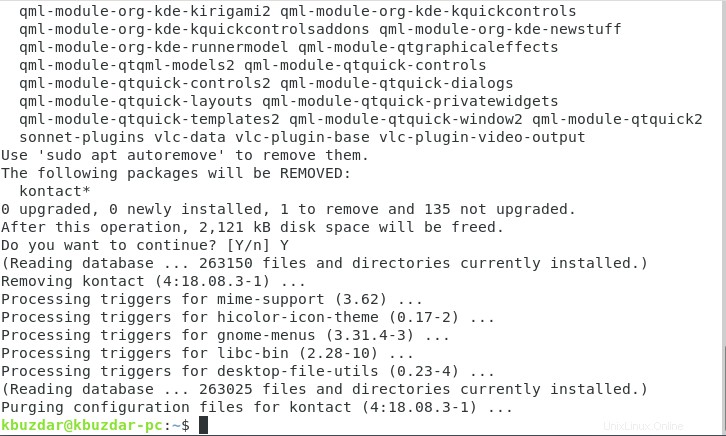
Auch hier können Sie es überprüfen, indem Sie im Menü "Aktivitäten" danach suchen, und Sie werden Kontact nicht mehr finden können.
Methode Nr. 4:Deinstallieren Sie Programme von Debian 10 durch den Befehl „apt-get autoremove“:
Unabhängig davon, für welche der drei oben genannten Methoden Sie sich entschieden haben, haben Sie nur ein Programm und nicht seine Abhängigkeiten entfernt. Wir wissen, dass bei jeder Installation eines Programms viele andere Pakete und Abhängigkeiten mit installiert werden. Diese Pakete und Abhängigkeiten werden nicht durch den regulären Deinstallationsprozess deinstalliert. Stattdessen müssen Sie den unten angegebenen Befehl ausführen, um dieses Ziel zu erreichen:
sudo apt-get autoremove

Die Ausführung dieses Befehls dauert im Vergleich zu den Befehlen „apt-get remove“ und „apt-get purge“ etwas länger. Dies liegt daran, dass dieser Befehl alle nicht verwendeten Pakete und Abhängigkeiten löschen muss. Nach Abschluss der Ausführung wird die folgende Ausgabe auf Ihrem Terminal angezeigt:
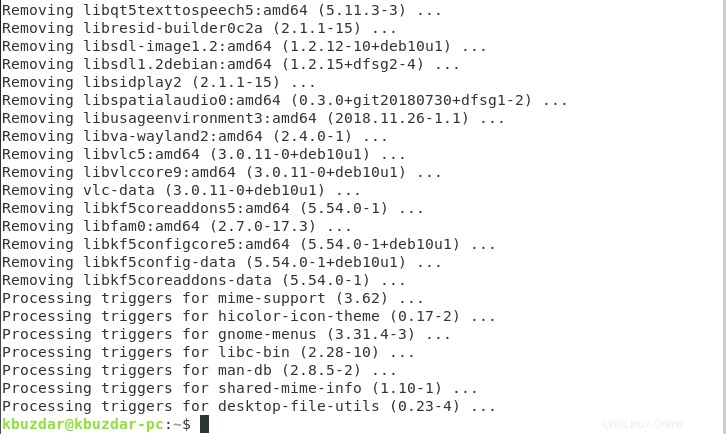
Schlussfolgerung:
Sie können einer der vier in diesem Artikel beschriebenen Methoden folgen, um Programme von Debian 10 zu deinstallieren. Methode 1 kann verwendet werden, wenn Sie die GUI der CLI vorziehen. Methode 2 kann verwendet werden, wenn Sie nur beabsichtigen, ein Programm ohne seine Konfigurationsdateien zu löschen. Methode 3 kann verwendet werden, wenn Sie beabsichtigen, ein Programm zusammen mit all seinen Konfigurationsdateien zu löschen. Schließlich kann Methode 4 verwendet werden, wenn Sie alle ungenutzten Pakete und Abhängigkeiten vollständig loswerden möchten.
Wenn Sie unerwünschte Programme von Ubuntu 20.04 entfernen möchten, folgen Sie dieser Anleitung.